- USB-bloksoftwareløsninger beskytter dig mod malware, der forsøger at inficere din pc gennem dine USB-porte.
- I denne artikel håndplukkede vi de top 5 USB-bloksoftwareløsninger, som du sikkert kan bruge til at deaktivere dine USB-porte.
- Listen indeholder poster som Device Control Plus, GiliSoft USB Lock og mere.
- Fortsæt med at læse nedenfor for at finde den bedste USB-blokeringssoftware på markedet.

Det begrænser adgangen til vedhæftede medier til din pc og hjælper derfor med:
- Beskyttelse mod insiderangreb
- Forhindrer enhver form for datatab
- Det er meget mere budgeteffektivt
Begræns adgang til dine personlige data fra potentielt ubeskyttede enheder med denne fantastiske service!
De bedste USB-bloksoftwareværktøjer skærer adgang til dine USB-porte for at sikre, at du bliver beskyttet mod USB-flashdrev inficeret med malware.
Nogle softwareløsninger leveres også med adgangskodebeskyttelse til USB-portblokindstillinger. Andre giver mulighed for at beholde
USB-port som skrivebeskyttet.Det er nyttigt at have et sådant værktøj, fordi USB-flashdrev er en af de mest potentielle trusler mod dit system.
Usikre og ukontrollerede USB-drev kunne medføre alle former for malware og vira, der kan have en alvorlig indvirkning på dit system. USB-portblokprogrammer tilbyder også forbedret beskyttelse mod uønsket dataoverførsel.
Hvilken er USB-blokeringssoftwaren til Windows 10?
- Device Control Plus
- Gilisoft USB-lås
- NewSoftwares USB-blok
- SysTools USB-blokering
- USB Disk Manager
- USBDeview
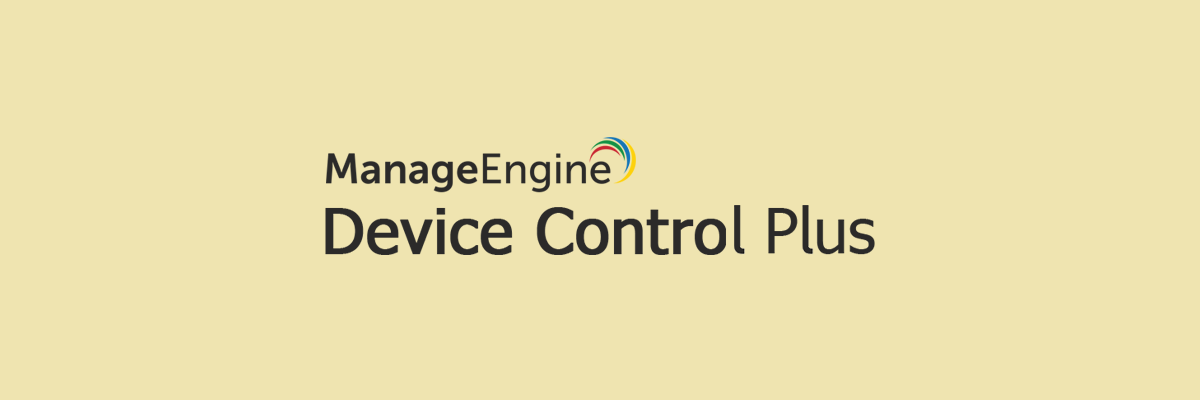
Blokering af dine USB-porte sker bedst via USB-kontrolsoftware, og få er lige så effektive som Device Control Plus, da det giver dig alle de værktøjer, du muligvis nogensinde har brug for for at få bedre kontrol over din USB-baserede aftagelige medier.
Udover at være i stand til at scanne og begrænse adgangen til USB-enheder til dit indhold takket være nul tillid tilgang, kan Device Control Plus også blokere dem helt, så du ikke behøver at blokere a USB-port.
Men hvis det er uundgåeligt, kan Device Control Plus helt eller delvist blokere adgang til en USB-port, hvor dette senere kan ændres uden meget hovedpine fra brugerens side.
Fokusfunktioner:
- Identificerer enheder, der forsøger at få adgang til din pc
- Gør adgang til autoriserede enheder lettere
- Begrænser USB-baserede malwareangreb
- Overvåger enhedsadfærd
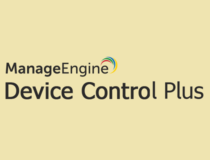
Device Control Plus
USB-porte kan blokeres fuldstændigt for at begrænse adgangen til uautoriserede flytbare medier. Få Device Control Plus i dag!
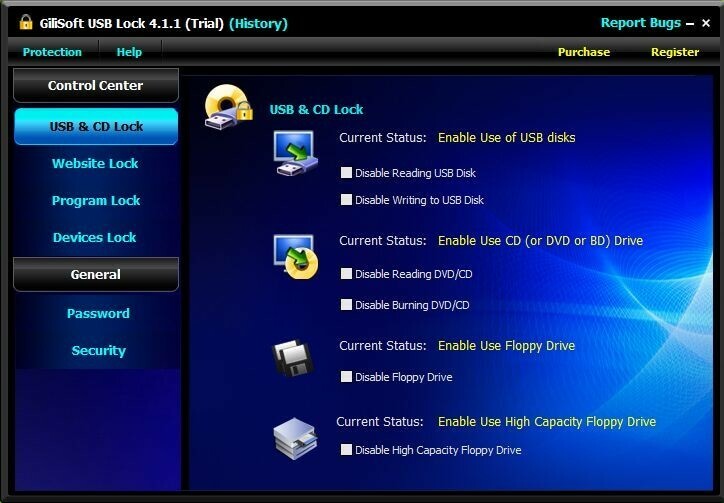
GiliSoft USB-lås er den øverste USB-bloksoftwareløsning til Windows PC. Det er funktionsrige og utroligt intuitivt.
Her er dens højdepunkter:
- Kan blokere både USB- og SD-diske
- Kan forhindre læsning og brænding af optiske diske
- Evne til at blokere websteder og applikationer
- Kopibeskyttelsesfunktioner, der forhindrer kopiering af vigtige filer
- Hvidlistefunktion, der kun giver dig mulighed for at kopiere filer til godkendte enheder
- Adgangskodebeskyttelse forhindrer, at applikationen afinstalleres
- Invisible Mode lader softwaren køre i baggrunden uden registrering
- E-mail-alarm, hvis nogen forsøger at få adgang til softwaren med den forkerte adgangskode
- Evne til at se USB-aktivitetshistorik
- Kan overvåge alle filhandlinger på flytbart lager
- Evne til at se adgangshistorik og aktiviteten af hvidlistede enheder
⇒ Download Gilisoft USB-skab
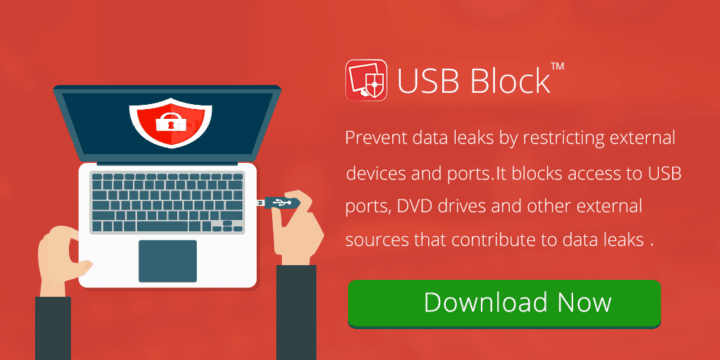
NewSoftwares USB-blok er et af de bedste USB-bloksoftwareværktøjer. Det forhindrer datalækager ved at begrænse USB-drev, eksterne enhederog porte på din computer. Du kan kun hvidliste dine bærbare drev, mens du blokerer for alle de andre.
Her er dens nøglefunktioner:
- NetSoftwares USB-blok sikrer alle dine fortrolige filer.
- Ved hjælp af dette program kan du godkende pålidelige USB-drev og enheder.
- Når der registreres en uautoriseret enhed, vises der en adgangskode, der beder dig om at hvidliste enheden eller annullere adgangen.
- Du vil være i stand til overvåge hackforsøg og forkerte adgangskoder.
- Dette program giver dig også mulighed for at kontrollere enhver ulovlig aktivitet på dit system.
- NetSoftwares USB Block er i stand til at forhindre datalækager i virksomheder og kontorer.
⇒ Download NewSoftwares USB-blok
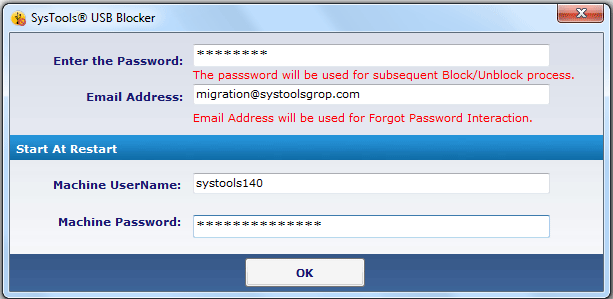
SysTools USB-blokering er et af de bedste USB-bloksoftwareprogrammer. Det kan blokere og fjerne blokering af alle USB-porte på brugerens maskine.
Her er dens nøglefunktioner:
- SysTools USB Blocker leveres med funktionen til at blokere USB-porte for at begrænse uønskede brugere i at bruge USB-enheder sådanne Flash-drev, pen-drev og mere.
- Der kan ikke udføres data fra din computer i dit fravær.
- Dette værktøj giver også chancen for at fjerne blokering af USB-porte, når det er nødvendigt.
- For at kunne blokere og fjerne blokering af USB-porte, har programmet brug for computeren og brugeradgangskoden.
- SysTools USB Blocker er en kapabel og effektiv software, fordi den kan blokere og fjerne blokering af ubegrænsede USB-porte på flere computere.
- Du bliver nødt til at angive et login-kodeord for at blokere USB-porten fra den blokerede tilstand.
- Dette program leveres med en brugervenlig grænseflade, og selv begyndere kan let få fat på det.
Dette værktøj er kompatibelt med alle Windows-versioner. Du kan få SysTools USB Blocker fra den officielle hjemmeside og se, hvordan det fungerer.
⇒ Download SysTools USB-blokering
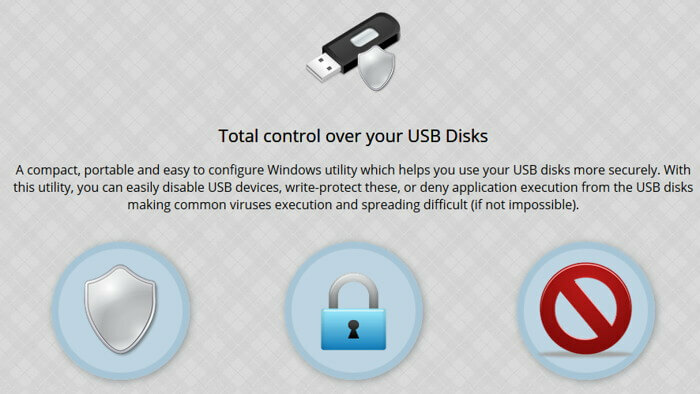
Hvis du leder efter et USB-blokfrit værktøj, skal du prøve USB Disk Manager. Det kan være gratis og let, men det er stadig en af de bedste USB-bloksoftwareløsninger, der nogensinde er lavet.
Her er dens nøglefunktioner:
- USB-skrivebeskyttelse
- Forhindre brugere i at kopiere filer til din pc
- Bloker brugere for at kopiere filer til USB-enheden
- Skjul USB-enheder fuldstændigt fra din pc
- Forhindrer kørsel af applikation fra USB-drevet
- Kan deaktivere Autorun-funktionen fuldstændigt
- Blokerer applikationer for at få adgang til USB-enheder
- AutoCopy-funktioner, der installerer USB Disk Manager på dit USB-drev som en bærbar applikation
⇒ Download USB Disk Manager
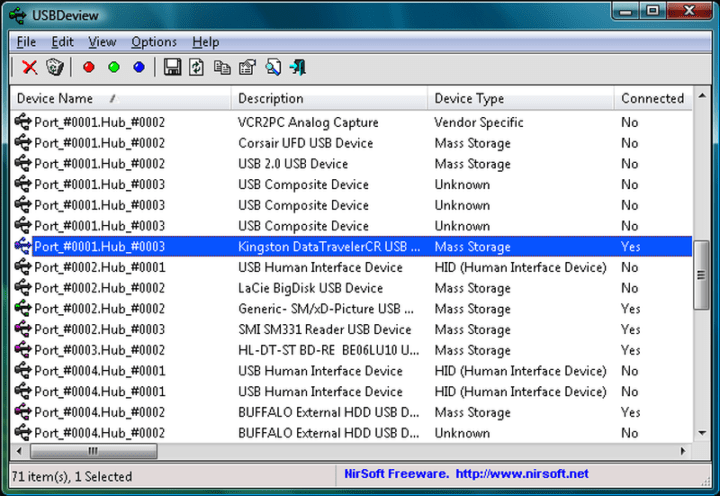
USBDeview er også et gratis værktøj og et af de bedste USB-bloksoftwareprogrammer, der fortjener din opmærksomhed. Lavet af NirSoft giver det dig mulighed for at aktivere og deaktivere USB-portlås.
Ved hjælp af dette freeware vil du kunne se listen over USB-porte og også de enheder, der er tilsluttet dem.
Her er dens højdepunkter:
- Dette program viser alle USB-enheder, der i øjeblikket er tilsluttet dit system, og de USB-enheder, der tidligere blev brugt.
- For hver af USB-enhederne vises de udvidede oplysninger, der vises, herunder følgende: enhedens navn og beskrivelse, type, serienummer, dato og klokkeslæt, hvor det blev føjet til dit system, leverandør-id, produkt-id og mere.
- For at aktivere og deaktivere USB-porte skal du vælge en port fra listen over porte og derefter klikke på den røde knap for at deaktivere den eller den grønne knap for at aktivere den.
- Du kan også afinstallere USB-enheder, som du tidligere har brugt, og frakoble de USB-enheder, der i øjeblikket er tilsluttet dit system.
- Du får chancen for at bruge USBDeview-programmet på en fjerncomputer, så længe du logger på det system med administratorbruger.
⇒ Download USBDeview
Dette var vores 5 bedste USB-bloksoftwareløsninger. Med deres hjælp kan du forhindre uautoriseret adgang til din pc og stoppe malware-spredning til din pc via USB-porte.
Når du har kigget på deres udvidede sæt funktioner, vil du helt sikkert være i stand til at træffe en informeret beslutning, der giver forbedret sikkerhed for dit system.
Alligevel anbefaler vi dig at tjekke bedste antivirusløsninger til USB-flashdrev så du kan maksimere sikkerheden.
Hvis du har andre forslag eller spørgsmål, skal du slippe dem i kommentarfeltet nedenfor, så ser vi helt sikkert på det.
- Beskyttelse mod insiderangreb
- Forhindrer enhver form for datatab
- Det er meget mere budgeteffektivt
Ofte stillede spørgsmål
Du kan deaktivere USB-porte fra Enhedshåndtering, men en sikrere løsning er at bruge en af USB-portblokkere fra denne liste, især hvis du er nybegynder.
Hvis din USB-port fungerer ikke, se vores quick-fix-artikel for at geninstallere drivere, foretage ændringer i registreringsdatabasen, installere opdateringer og meget mere.
Hvis Windows 10 genkender ikke USB, kan du slukke for hurtig opstart, opdatere dine drivere, partitionere din USB-lager og mere.

![Sådan oprettes bærbar software i Windows 10 [NEM MÅDE]](/f/b0c1551e6c83420873b830bc2a981d8b.jpg?width=300&height=460)
